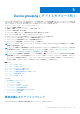Users Guide
Table Of Contents
- SupportAssist Enterpriseバージョン 1.0 ユーザーズ ガイド
- 概要
- SupportAssist Enterprise をお使いになる前に
- ローカルシステムへの SupportAssist Enterprise のセットアップ
- リモートデバイスに対する SupportAssist Enterprise のセットアップ
- SupportAssist Enterprise の評価
- SupportAssist Enterprise インストール パッケージのダウンロード
- SupportAssist Enterprise のインストールおよび使用のための最小要件
- SupportAssist Enterprise のインストール
- SupportAssist Enterprise への移行
- 登録せずに SupportAssist Enterprise を使用する
- SupportAssist Enterprise の登録
- SELinux が有効のシステムのセットアップによるアラートの受信
- SupportAssist Enterprise ユーザーインタフェースを開く
- SupportAssist Enterprise へのログイン
- Enterprise SupportAssist からのログアウト
- デバイスの追加
- ケースとデバイスの表示
- Device grouping(デバイスのグループ化)
- メンテナンスモードについて
- SupportAssist Enterprise 機能の維持
- 電子メール通知の設定
- データ収集の設定
- 収集の表示
- SupportAssist Enterprise を使用したシステム情報の収集と送信
- SupportAssist Enterprise のユーザーグループ
- SNMP の手動設定
- その他の役立つ情報
- サーバーのハードウェアの問題の監視
- OMSA の自動インストールまたは自動アップグレードのサポート
- SNMP の自動設定のサポート
- デバイスの関連付け
- 接続されたストレージデバイスでのハードウェア問題の検知
- Dell OEM サーバーのサポート
- Net-SNMP のインストール(Linux のみ)
- SupportAssist Enterprise の sudo アクセス権の設定(Linux)
- SupportAssist Enterprise アプリケーションと SupportAssist サーバ間における正常な通信の確保
- SupportAssist Enterprise アプリケーションログへのアクセス
- イベントストーム処理
- 文脈依存のヘルプへのアクセス
- SupportAssist Enterprise 製品情報の表示
- SupportAssist Enterprise のアンインストール
- Dell PowerEdge サーバー世代の特定
- トラブルシューティング
- SupportAssist Enterprise のインストール
- SupportAssist Enterprise の登録
- SupportAssist Enterprise ユーザーインタフェースを開く
- SupportAssist Enterprise へのログイン
- デバイスを追加できない
- Importing multiple devices(複数のデバイスのインポート)
- OMSA がインストールされていません
- SNMP が設定されていません
- OMSA の新バージョンが使用可能です
- SNMP を設定できません
- SNMP 設定を検証できません
- OMSA をインストールできません
- OMSA バージョンを検証できない
- OMSA は、サポートされていません
- デバイスに到達できません
- システム情報を収集できません
- システム情報を収集するためのストレージ容量が不足しています
- コレクションをエクスポートできません
- システム情報を送信できません
- 認証に失敗しました
- システムイベントログのクリアに失敗しました
- メンテナンスモード
- 自動アップデート
- デバイス認証情報を編集できない
- ケースの自動作成
- スケジュールされたタスク
- SupportAssist サービス
- その他のサービス
- セキュリティ
- SupportAssist Enterprise のユーザーインタフェース
- 付録(エラー コード)
- 関連文書およびリソース
前提条件
ユーザーの昇格または管理者権限で SupportAssist Enterprise にログインする必要があります。「SupportAssist Enterprise ユーザーグ
ループ」と「ユーザーに対する昇格された権限または管理者権限の付与」を参照してください。
このタスクについて
デバイス グループの連絡先情報をアップデートすると、SupportAssist Enterprise は、デバイス グループの連絡先に通知を送信でき
ます。
メモ: デバイス グループの連絡先情報は、設定 > 連絡先情報 ページで設定することで、デフォルトの連絡先情報が上書きされ
ます。グループ内に含まれたデバイスに問題が検出された場合、SupportAssist Enterprise は、(デフォルトの連絡先ではなく)
デバイス グループの連絡先に通知を送信します。
手順
1. デバイス をポイントして、グループ をクリックします。
デバイス グループ ページが表示されます。
2. デバイス グループを選択します。
3. グループ処置の選択 リストで、連絡先の管理 を選択します。
連絡先の管理 ウィンドウが表示されます。
4. 設定 > 連絡先情報 ページで入力された連絡先情報を使用する場合は、デフォルトの使用 を選択します。
5. 連絡先のタイプを選択します。
● 一次
● 二次
6. 名、姓、電話番号、代替電話番号(任意)、電子メールアドレスをそれぞれ該当するフィールドに入力します。
7. ご希望の連絡方法、連絡時間帯、タイムゾーンを選択します。
8. パーツの発送(オプション) セクションで次を行います。
メモ: パーツ発送の情報はオプションです。デル テクニカル サポートのエージェントが、サポート ケースの解決にはご使用
のシステムでパーツを交換する必要があると判断した場合、ユーザーの同意のもと、事前に入力してある住所に交換パーツ
が発送されます。
メモ: デバイス グループのパーツ発送先情報は、設定 > 連絡先情報 ページで設定したデフォルトのパーツ発送先情報を上書
きします。問題の解決にパーツの交換が必要な場合は、ユーザーの同意の下交換用パーツが(デフォルトのパーツ発送先住
所ではなく)デバイス グループのパーツ発送先住所に送付されます。
a. 該当するフィールドにそれぞれ住所、および市町村を入力します。
b. 国を選択します。
c. 該当するフィールドに都道府県名と郵便番号を入力します。
9. 保存 をクリックします。
デバイス グループ詳細の編集
お好みに合わせてデバイス グループの名前と削除を編集することができます。
前提条件
ユーザーの昇格または管理者権限で SupportAssist Enterprise にログインする必要があります。「SupportAssist Enterprise ユーザーグ
ループ」と「ユーザーに対する昇格された権限または管理者権限の付与」を参照してください。
手順
1. デバイス をポイントして、グループ をクリックします。
デバイス グループ ページが表示されます。
2. デバイス グループを選択します。
3. グループ処置の選択 リストで、デバイス グループの編集 / 削除 を選択します。
グループの編集 / 削除 ウィンドウが表示されます。
4. お好みに合わせて名前と説明を編集し、アップデート をクリックします。
Device grouping(デバイスのグループ化) 57